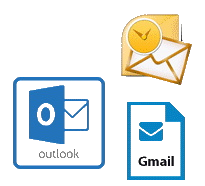 В данном разделе Вы найдете описание как настроить свою почту на компьютере используя программы, мы приведем настройки, которые подойдут в использовании любых программ как на Windows так и на Mac OS или Linux, FreeBSD. Абсолютно любого почтового приложения.
В данном разделе Вы найдете описание как настроить свою почту на компьютере используя программы, мы приведем настройки, которые подойдут в использовании любых программ как на Windows так и на Mac OS или Linux, FreeBSD. Абсолютно любого почтового приложения.
Для настройки учетной записи, запустите приложение и создайте новый аккаунт.
- Название аккаунта: mail@domain.tld
- Имя пользователя: mail@domain.tld
- Пароль: пароль, который Вы указали при создании почтового ящика
Настройка обычного соединения (без SSL/TLS)
Сервер получения писем (для Входящих писем)
- Адрес: webmail.domain.tld
- IMAP Порт: 143
- Использование SSL/TLS: нет
Сервер отправки писем (для Исходящих писем)
- Адрес: webmail.domain.tld
- SMTP Порт: 25 (примечание: в некоторых организациях данный порт закрыт, если это так, используйте резервный)
- Submission Резервный порт: 587
- Использовать вход как на сервер входящей почты: включено
- Использование SSL/TLS: нет
Настройка защищенного соединения (SSL/TLS рекомендуется)
Установите и настройте SSL сертификат для работы с почтой.
Сервер получения писем (для Входящих писем)
- Адрес: webmail.domain.tld
- IMAP Порт: 993
- Использование SSL/TLS: включено
Сервер отправки писем (для Исходящих писем)
- Адрес: webmail.domain.tld
- SMTP Порт: 465
- Использовать вход как на сервер входящей почты: включено
- Использование SSL/TLS: включено
В качестве domain.tld укажите свой домен, субдомен webmail позволит использовать сертификат от веб почты и в приложении, главное убедится, что он выбран в настройках почты Вашего личного кабинета панели управления хостингом.
 Смотрите также: Смотрите также: |
| Настройка почты на iPhone |
| Настройка почты на Android |
| Настройка почты Windows Phone |
|
|

